AMDグラフィックスドライバをダウンロードしてインストールする方法

AMD APPアクセラレーションを効果的に使用するには、以下のデバイスが必要です。
?1。 AMDグラフィックカード
?2。 AMDグラフィックスドライバ。
メモ:以下のインストールガイドに従って、AMDグラフィックスドライバが正しくインストールされていることを確認することをお勧めします。
ステップ1: ご使用のブラウザのAMD公式ウェブサイトをご覧ください: http://www.amd.com.
ステップ2: ドライバーを探す Get AMD Driversモジュールの下にあるボタンをクリックします。
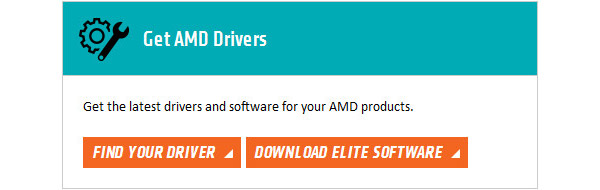
あなたはダウンロードページに入ります(http://support.amd.com/en-us/download)。 ここでは、AMDドライブをダウンロードする2つの選択肢があります。 最初の選択:ドライバの自動検出とインストール。 開始するには、[ダウンロード]ボタンをクリックします。 2番目の選択肢:手動でドライバーを選択します。 表示されたリストからドライバを選択して、ダウンロードを開始します。 次に、以下のようにコンピュータのすべてのデータを選択した後、[DISPLAY RESULTS]ボタンをクリックするだけです。
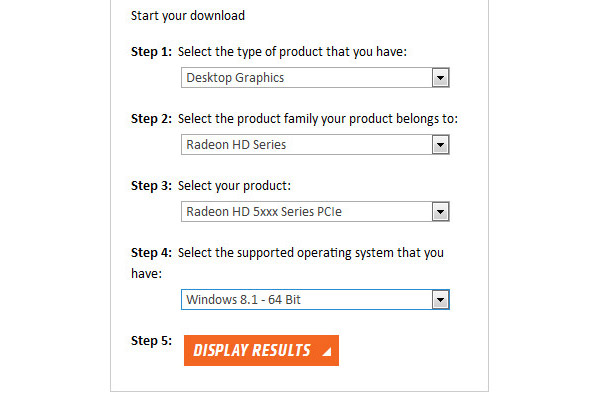
表示インターフェイスでは、コンピュータに必要なダウンロードリンクを選択することができます。 ファイルサイズが大きいため、ダウンロードするまで数分待つ必要があります。
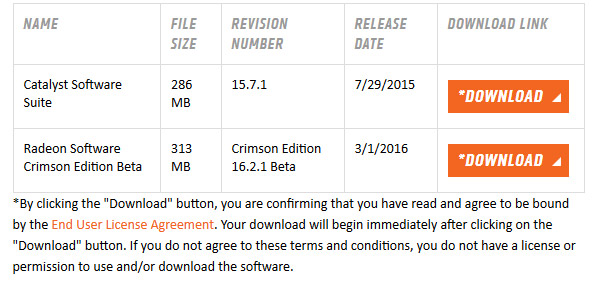
それでもあなたのドライバを見つけることができない場合、または選択するドライバがわからない場合は、次のことを学ぶことができます: 互換性のあるドライバを選択しドライバをインストールするための基本的な手順
ステップ3: アイコンをダブルクリックして実行します。 インストールボタンをクリックして開始します。 AMDソフトウェアコンポーネントをインストールまたはアンインストールするように求められます。 クリック インストールを開始する.
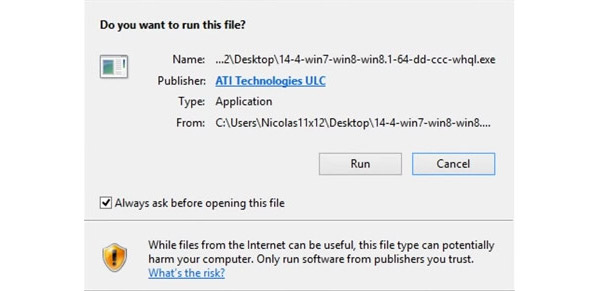
ステップ4: インストールするインストール先フォルダを選択します。 次のウィンドウで、[次へ]をクリックします。
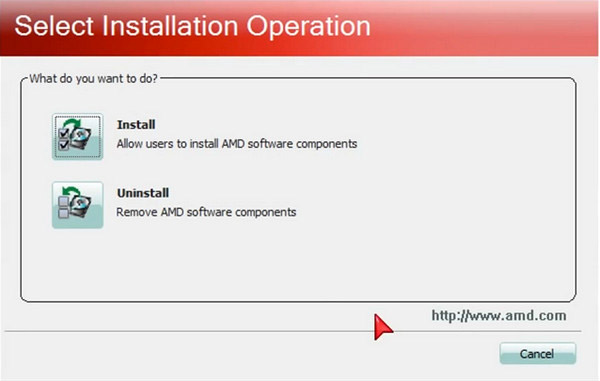
ステップ5: カスタム Expressor Custom Installを選択し、「次へ」をクリックするように指示されたとき。
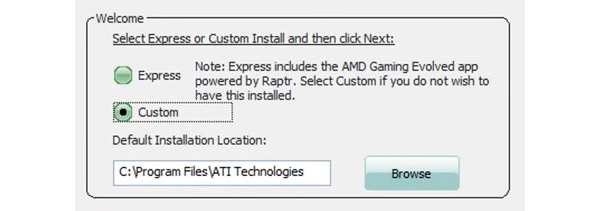
ステップ6: インストールするAMDコンポーネントを選択します。 そして 許可 この契約の条件
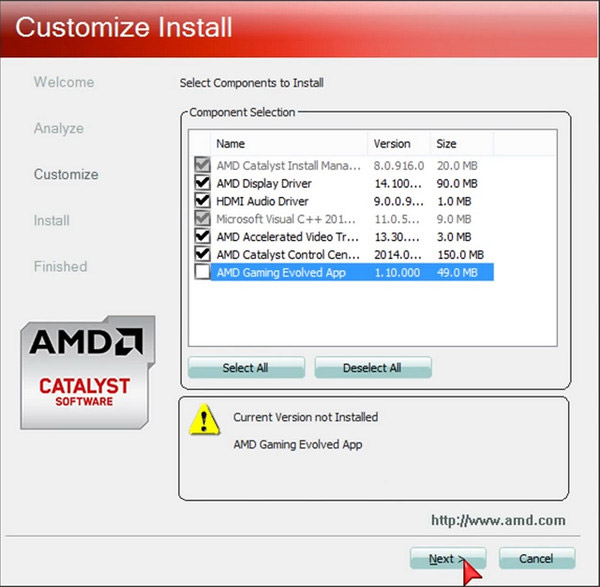
最後に、AMDドライバを正常にインストールしたことを示すウィンドウが表示されます。
注記:インストール後にTipardアプリケーションを再起動して、正しいIDを確認することをお勧めします。







